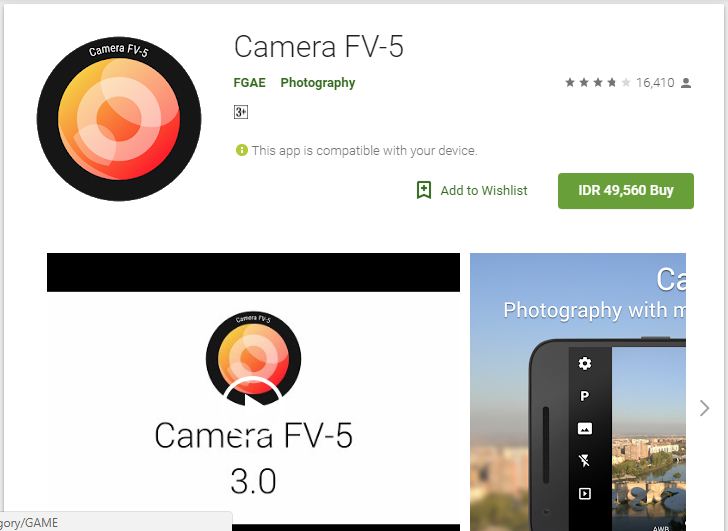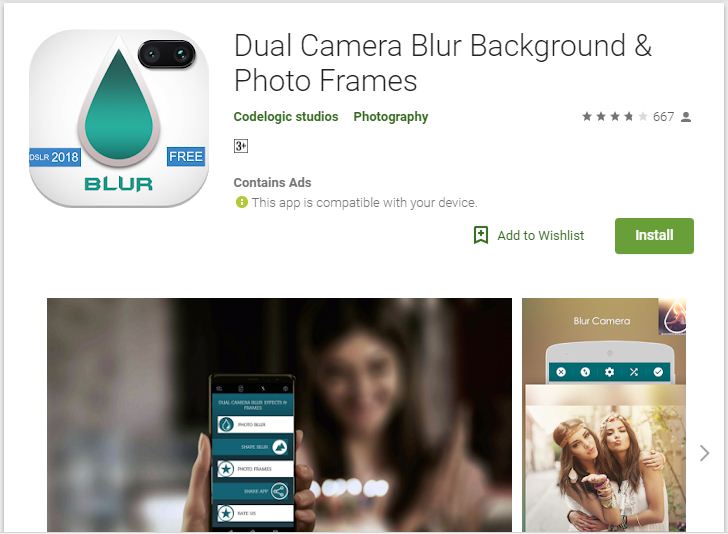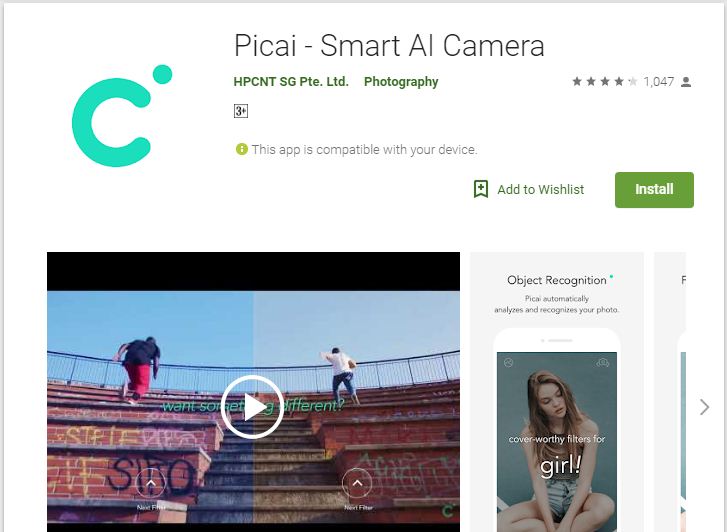Di jaman saat ini,
kamera menjadi penting untuk menghasilkan sebuah gambar yang luar biasa, jepretan
dengan hasil yang bagus tentu akan menjadi daya kepuasan tersendiri. Hal ini
membuat produsen-produsen ponsel canggih tentu saja berlomba-lomba untuk
memasang kamera sebagus mungkin di produk mereka, seperti kita ketahui,
masyarakat sekarang memang tidak bisa lepas dengan ponsel canggih, termasuk
kameranya.
Bagi kalian yang
belum memiliki kamera se kelas DSLR ataupun yang mempunyai ponsel dengan
spesifikasinya kamera yang masih kurang memuaskan, saya sarakan tak perlu galau
dulu. karena, banyak sekali aplikasi-aplikasi untuk membuat kamera kita yg
masih dalam keterbatasan, bisa menghasilkan jebretan gambar yang bagus. Langsung
saja, kali ini saya akan mengulas sebuah aplikasi yang tersedia di Play
Store Androin kalian. Aplikasi ini sangat berguna untuk memaksimalkan hasil
jepretan yang kurang maksimal.
1. Camera51 – a Smarter
Camera
Camera51 ini akan
secara otomatis mendeteksi dan menganalisis wajah, pemandangan, objek, garis
dan memandu Anda ke bingkai sempurna di setiap klik.
Camera51 mengundang
Anda untuk mulai mengambil foto seperti seorang profesional. Ini menggunakan
prinsip-prinsip fotografi yang digunakan oleh fotografer profesional dan
seniman dan menerapkan basis pengetahuan yang luas ini dalam antarmuka yang
menyenangkan dan intuitif.
Yang harus Anda
lakukan adalah menempatkan ikon smartphone di "Aim-Box" dan BAM! Anda
punya foto sendiri yang tampak seperti satu juta dolar.
Adapun fitur-fitur
canggih yang dimiliki apilkasi ini:
• Teknologi auto
framing / komposisi otomatis: Mengidentifikasi dan secara otomatis memilih
objek utama dan garis foto untuk menentukan panduan framing waktu nyata.
• Selfie otomatis:
Jangan gila, jepret selfie terakhir, secara otomatis, baik sendiri atau dalam
grup tanpa meregangkan jari dan menjangkau untuk menekan tombol.
• Pemilihan objek
manual: Pengguna memiliki opsi untuk memilih objek secara manual hanya dengan
mengetuk layar, untuk menentukan panduan, fokus, dan keterpaparan framing.
• Seleksi multi
objek: Memungkinkan pengguna untuk memilih hingga tiga objek menarik berbeda
per foto.
• Peringatan objek
periferal: Memungkinkan aplikasi untuk memberi tahu Anda tentang objek menonjol
yang dapat mengganggu batas bingkai Anda.
2. Z Camera – Photo Editor,
Beauty Selfie, Collage
Aplikasi sangat
berguna untuk sebuah hasil foto yang bagus, selain memiliki kesan elegan di
dalam aplikasi ini juga terdapat banyak fitur-fitur keren yang akan mempercantik
hasil dari foto anda. Aplikasi ini juga sangat di minati oleh para pengguna
android.
3. Camera ZOOM FX
Aplikasi Camera yang
diberi nama Camera ZOOM FX ini adalah sebuah aplikasi yang juga memiliki banyak
fitur, meski namanya Camera ZOOM FX, aplikasi ini tidak berfitur hanya Cuma di
buat Zoom saja, tetapi masih banyak lagi fitur untuk menunjang hasil foto kamu,
seperti, Mode HDR Pro, Kamera Spy alias mata-mata dan juga terdapat fitur live
effects.
4. Cymera – Face Filter,
Selfie Editor, Beauty Camera
Sebuah aplikasi kamera
yang sudah di download oleh 100 juta lebih orang, Cymera mempunya fitur-fitur
canggih dan menajubkan, aplikasi ini hadir dengan membawa varian hingga tujuh
jenis lensa, kamera stabilizer, timer and silent mode, aplikasi ini memang
layak untuk kalian miliki.
5. Candy Camera –
Selfie Beauty Camera, Photo Editor
Aplikasi ini di buat
untuk fokus pada kalian-kalian yang suka berfoto selfie. Fitur yang dimiliki
aplikasi ini tentu saja berfokus pada berbagai make up tools, puluhan filter,
face slimming effects dan masih banyak lagi fitu yang mempercantik hasil selfie
kamu ke tingkat yang lebih tinggi lagi.
6. Open Camera
Terkenal dengan
aplikasi yang ringan dan mudah di gunakan, Open Camera memiliki fitur yang tak
kalah canggih, aplikasi ini mempunya berbagai macam mode fokus, antara lain,
auto-stabilizer, perekam video berkualitas HD serta terdapat fitur scene modes,
dan tentu masih banyak lagi fitur canggih lainnya.
7. Camera MX – Free Photo
& Video Camera
Camera MX diciptakan
untuk member begitu banyak opsi pengambilan gambar, meski tidak mengandalkan
detail sistem pengaturan professional seperti kamera pertama. Aplikasi ini
lebih mengandalkan berbagai fitur menyenangkan ketika mengambil gambar, seperti
puluhan filter dan effect, live shoots, GIF, dan fitur Shoot the Past, langsung
coba deh dari pada makin penasaran.
8. Camera FV-5
Aplikasi ini dibuat
bertujuan untuk menyamai dengan hasil yang seperti kamera DSLR, kalo kamu tidak
mempunyai kamera asli DSLR, kamu seharunya harus memiliki aplikasi ini. Aplikasi
ini sangat cocok untuk orang dengan atusiasme fotografi tingkat tinggi, karena
aplikasi ini telah menyediakan fitur kamera profsional, seperti pengaturan iso
manual, light-metering focus, white balance, shutter speed dan masih banyak
lagi fitur-fitur lainnya.
9. Dual Camera Blur Backround
& Photo Frames
Bagi kalian yang
hobi foto dengan gaya background yang ngeblur, aplikasi ini sangat cocok untuk
di download. Tak perlu hawatir kalo ponsel kamu masih belum mempunyai dual
kamera, dengan aplikasi ini, kamu sudah bisa menghasilkan gambar bokeh seperti ponsel
smartphone yang sudah dibekali dengan dual kamera di belakang.
10. Picai – Smart Al Camera
Aplikasi
yang dibuat untuk menghadirkan teknologi Artificial Intelligence (Al), membuat
kamera smartphone kamu bisa mempunyai performa yang setara dengan kamera
smartphone flangship. Dengan aplikasi ini, kamera anda akan mengenali objek
serta membuat filter yang cocok secara otomatis.
Itulah sedikit ulasan saya untuk sebuah aplikasi terbaik yang harus kamu miliki.